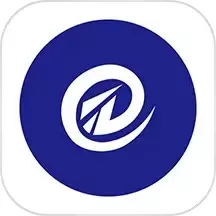怎么关掉ppt模板里自带的音乐
在当今的商务和教育环境中,PowerPoint(PPT)已经成为一种不可或缺的演示工具。它不仅能帮助我们以视觉化的方式呈现信息,还能通过各种功能增强演示效果。然而,有时候,PPT模板中附带的自带音乐却可能打扰到我们的演示效果。今天,我们就来讨论一下,如何关掉PPT模板里自带的音乐。
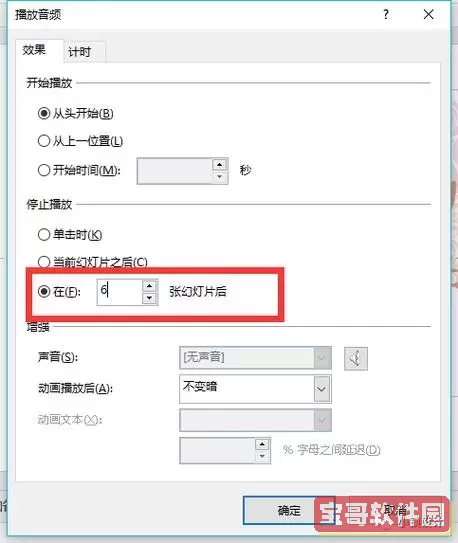
首先,我们需要明白,PPT模板中的自带音乐通常在“幻灯片放映”时自动播放。这种音乐往往是为了增加演示的氛围,但并不一定适合所有场合。因此,关闭这些音乐可以帮助我们更加专注于内容本身,而不是被背景音乐所干扰。
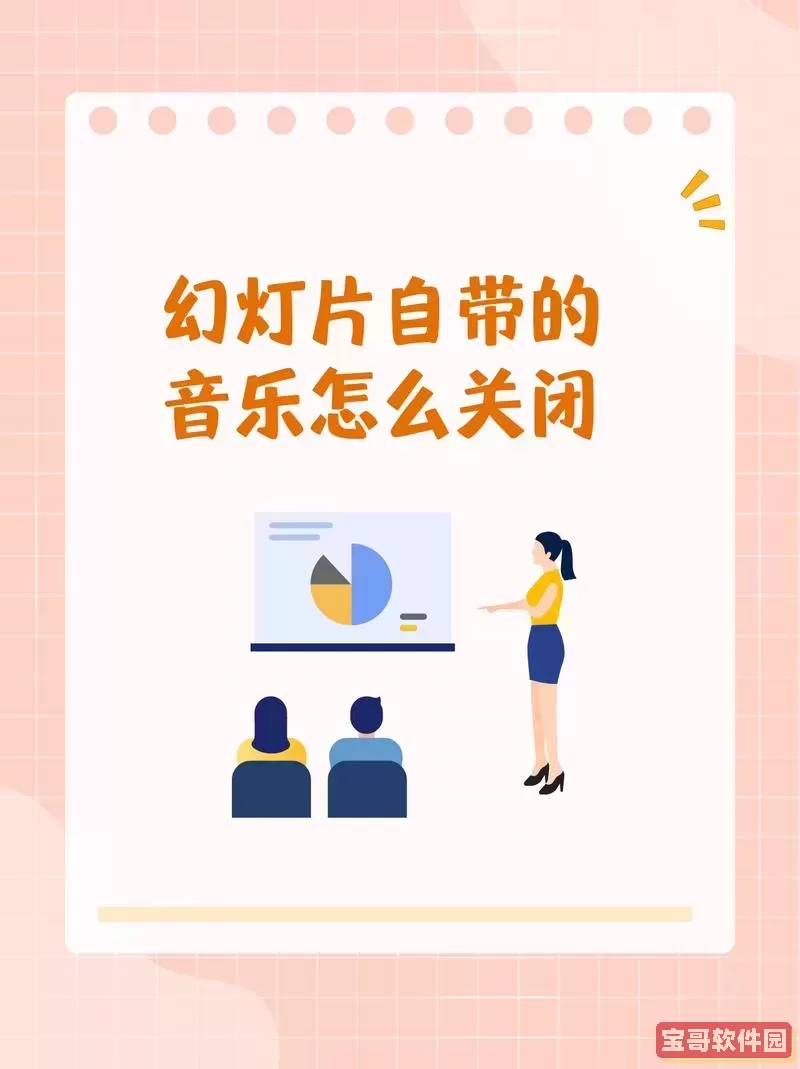
以下是具体的操作步骤,适用于大多数PowerPoint版本,包括早期的2010版到最新的365版:
1. 打开PPT文件:首先,找到并打开你需要编辑的PPT文件。确保你进入的是需要更改的演示文稿。
2. 选择幻灯片:在左侧的幻灯片预览 pane 中,选择首个包含音乐的幻灯片。如果音乐在多张幻灯片上有播放,需要一个个进行设置。
3. 进入“动画”选项卡:在顶部的菜单栏中,找到并点击“动画”选项卡。这个选项卡中有很多关于音乐和动画的设置。
4. 查找音频文件:在“动画”选项卡中,通常会看到与音频相关的图标(如音乐符号的图标),点击该图标来选中音乐。如果在幻灯片中没有看到音频图标,可以尝试检查“插入”菜单下的“音频”部分,看看是否有其他隐藏的音频对象。
5. 删除或设置为“无”:选中音频文件后,可以直接按“Delete”键删除这个音频。如果你想保留音频文件,但不想播放,可以右键点击音频图标,选择“效果选项”,然后在弹出的窗口中将“开始”设置为“无”。这样,音乐在幻灯片放映时就不会再自动播放了。
6. 保存更改:完成上述步骤后,别忘了保存更改。点击左上角的“保存”图标,确保你的设置不会丢失。
7. 运行幻灯片放映:最后,运行一次“幻灯片放映”,检查音频是否成功关闭。如果音乐没有再播放,恭喜你,步骤成功完成!
除了上述的基本操作,用户还可以根据场合需要选择其他音乐。若要为演示添加新的背景音乐,您可以在“插入”选项卡中选择“音频”,然后选择自己喜欢的音频文件,确保设置合适的播放选项和时机,以达到最佳的演示效果。
总的来说,关闭PPT模板中自带的音乐并不复杂,但细心和耐心是必要的。无论是商业汇报还是学术演讲,清晰而干净的演示能够让听众更加集中注意力,而不被意外的背景音乐干扰。希望以上步骤能够帮助你更好地使用PowerPoint,提升你的演示质量。
最后,记住,每次制作PPT时,了解和调整每一个元素都是非常重要的。这样不仅可以提升演示的专业度,也能让听众更好地理解你展示的内容。祝你的下一次演示成功!
版权声明:怎么关掉ppt模板里自带的音乐是由宝哥软件园云端程序自动收集整理而来。如果本文侵犯了你的权益,请联系本站底部QQ或者邮箱删除。